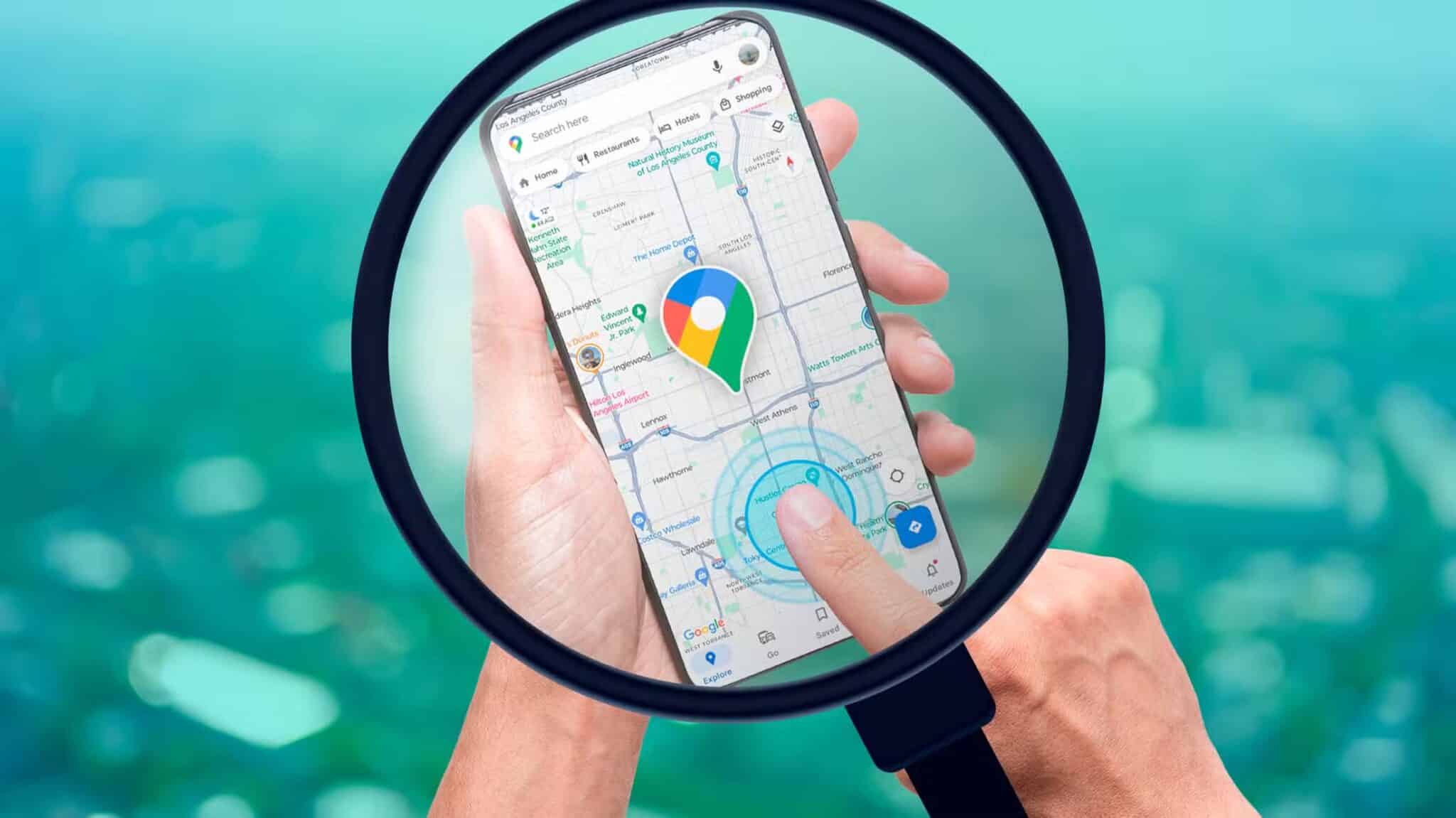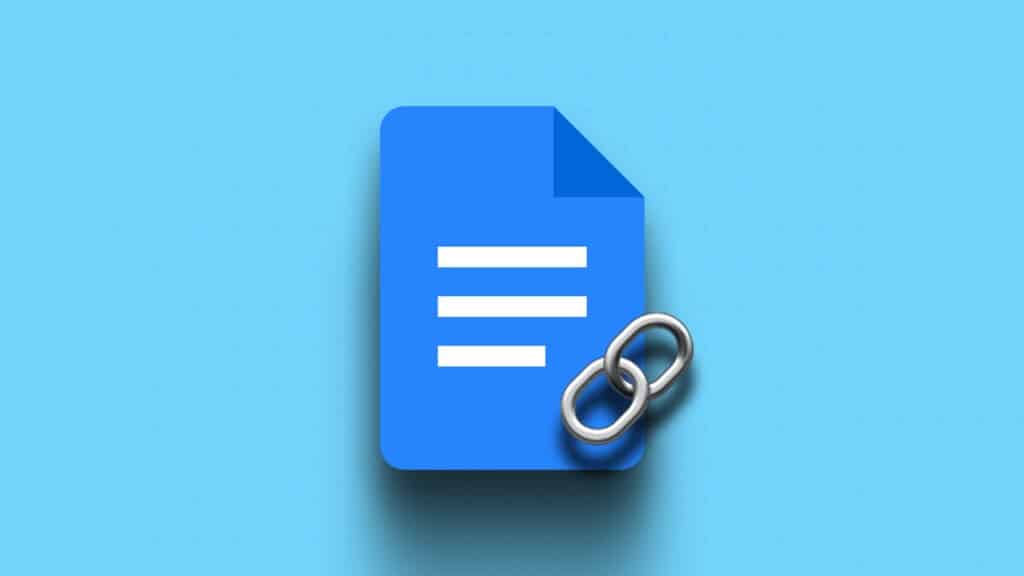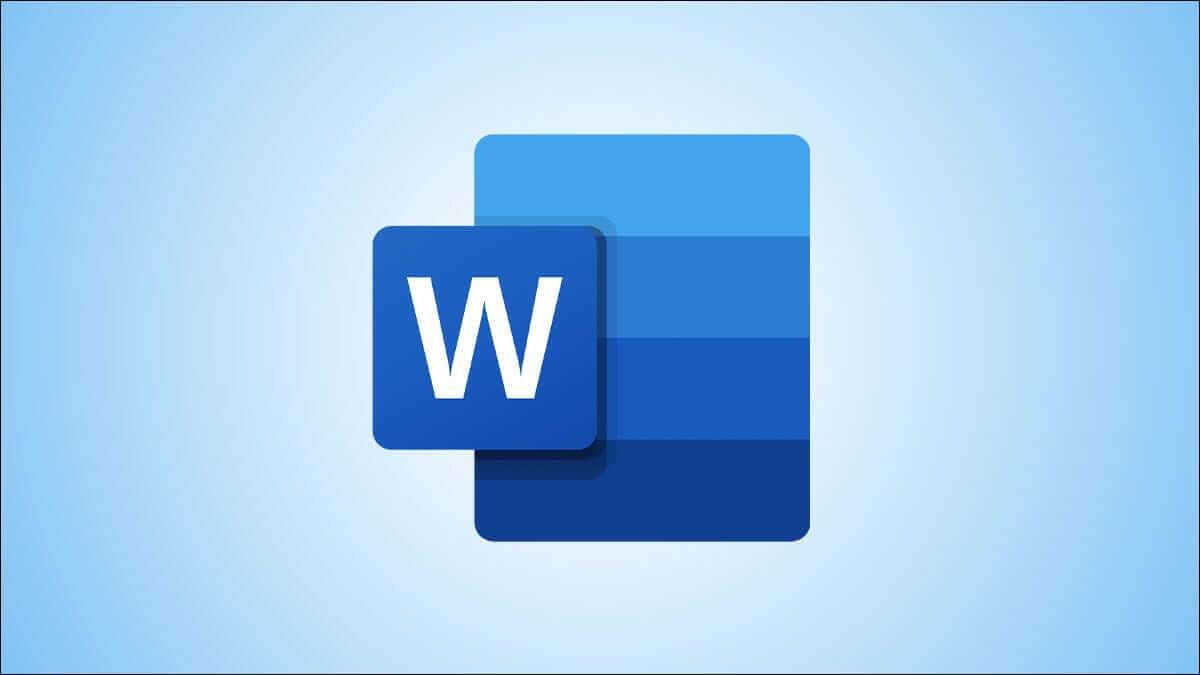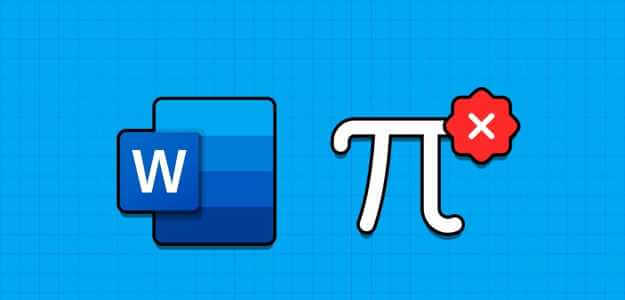Selv med de nylige radikale endringene i plattformen, forblir populariteten til Twitter (nå kjent som X) intakt blant superbrukere. Selv om Twitter har lagt til nye funksjoner, kommer de med et kompromiss om stabiliteten til plattformen. Mange klaget på Ikke last opp bilder eller videoer, OgIkke åpne lenker, og feil som "Noe gikk galt" på plattformen. Her er de beste måtene å fikse feilen "Noe gikk galt" på Twitter.
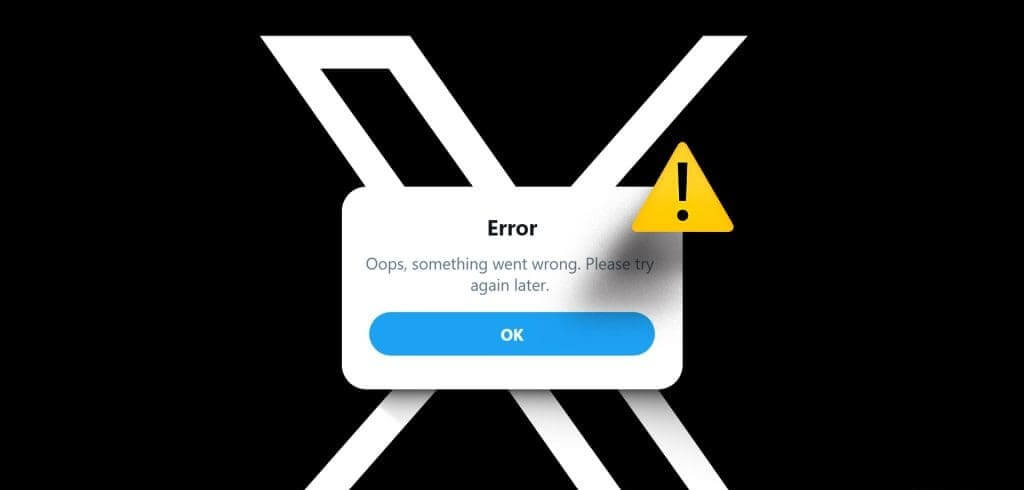
Feil som "Noe gikk galt" hindrer deg i å få tilgang til Twitter-feeden din. Siden det ikke er noe reelt alternativ til Twitter, kan du bruke triksene nedenfor for å fikse problemet.
Hvorfor får jeg feilmeldingen «Noe gikk galt» på Twitter?
Det er flere faktorer som kan påvirke Twitter-opplevelsen din på datamaskin og mobil. Det kan skyldes nettverkstilkoblingsproblemer, korrupt cache, serversideproblemer, aktiv datalagringsmodus, VPN-tilkobling og mer. La oss starte med det grunnleggende og gå videre til avanserte triks.
1. Sjekk nettverkstilkoblingen
Du bør først sjekke nettverkstilkoblingen på telefonen og skrivebordet. Hvis du har problemer med Internett-tilkoblingen, kan det hende at Twitter ikke laster som forventet og resulterer i en "Noe gikk galt"-feil.
Du kan aktivere flymodus på telefonen og deaktivere den etter en stund for å fikse nettverksrelaterte problemer. Desktop-brukere må koble til et pålitelig Wi-Fi-nettverk og prøve på nytt.
2. Å nå maksimumsprisen
Twitter implementerte nylig en grense for antallet ubekreftede og verifiserte kontoer. Ubekreftede kontoer kan se opptil 600 innlegg per dag, mens grensen strekker seg til 6000 innlegg for bekreftede kontoer. Hvis kontoen din har nådd grensen, kan du få feilen «Noe gikk galt».
3. Kontoen din er begrenset
Twitter praktiserer strenge retningslinjer for fellesskapet. Hvis du legger ut irrelevante ting som bryter med en av Twitters regler, kan selskapet midlertidig begrense den tweeten eller kontoen din. Du vil motta en e-post fra Twitter-støtteteamet om samme emne. Deretter må du vente på at Twitter opphever begrensningene på kontoen din.
4. Sjekk Twitter-servere
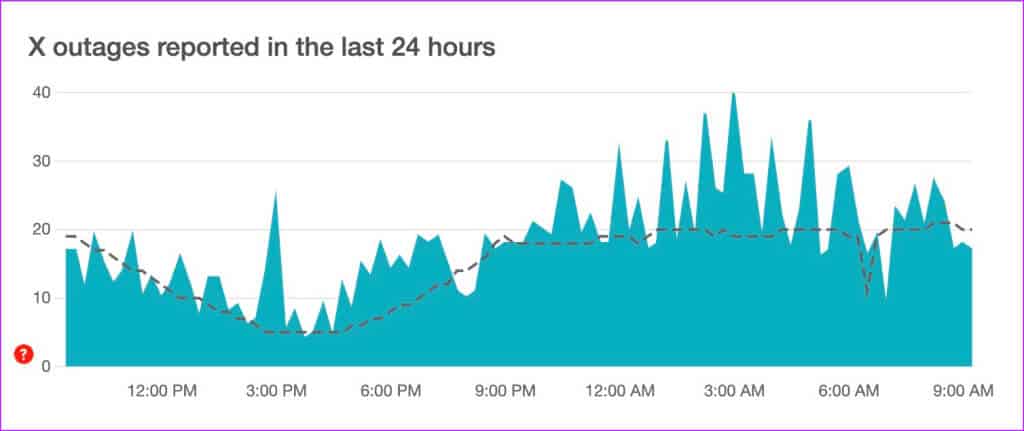
Når Twitters servere er nede, vil du oppleve problemer med grunnleggende funksjonalitet i appen. Du kan besøke Downdetector Og søk etter Twitter. Hvis du legger merke til grafer for høye strømbrudd, bekrefter dette et strømbrudd på serversiden. Du må vente på at Twitter løser problemet og prøve igjen etter en stund.
5. ABONNER PÅ TWITTER PREMIUM
Twitter tilbyr et betalt abonnement for å heve opplevelsen din på sosiale medier. Planen, kalt Twitter Premium, starter på $8 per måned på nettet og $11 per måned hvis du kjøper den på iPhone.
Twitter Premium tilbyr bokmerkemapper, en utvidet grense for videoopplasting, muligheten til å vise flere innlegg på en dag, et verifisert merke, tilpassede appikoner og mer. Du må abonnere på Twitter Premium for feilsøking.
6. Tving til å stoppe Twitter-applikasjonen
Twitter for Android-brukere kan sette appen på pause og åpne den igjen for å sjekke om det er en midlertidig feil.
Trinn 1: Langt trykk på et ikon Twitter -app og åpne en liste Søknadsinformasjon.
Trinn 2: Klikk på Stoppkraft.
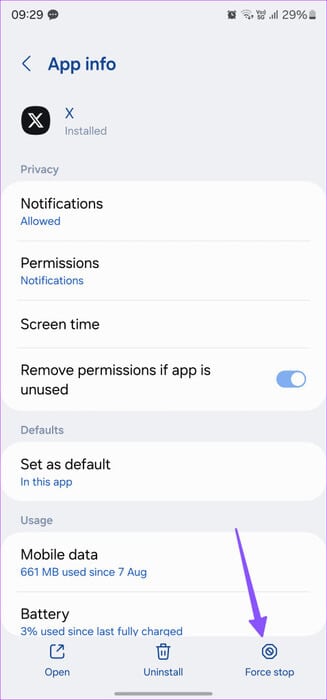
Deretter kan du starte Twitter-appen igjen.
7. Deaktiver datasparingsmodus
Twitters aktive datasparingsmodus kan noen ganger ødelegge opplevelsen din. Du må deaktivere den ved å bruke trinnene nedenfor.
Twitter mobil
Trinn 1: åpen Twitter Klikk på kontoen din i øvre venstre hjørne. Utvide Innstillinger Støtt og velg Innstillinger og personvern.
Trinn 2: Klikk på "Tilgjengelighet, presentasjon og språk".
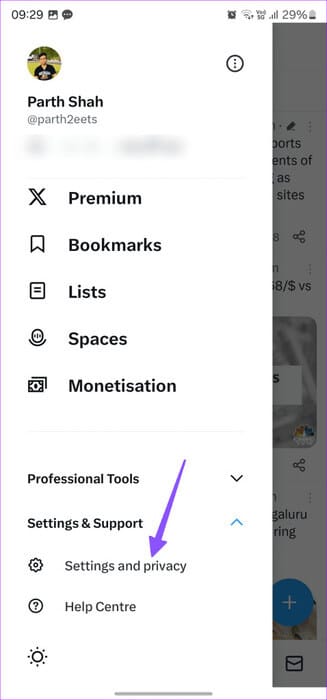
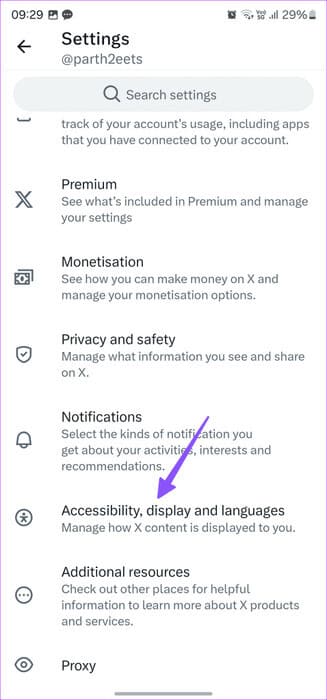
Steg 3: Klikk på databruk Og deaktiver datalagringsbryteren fra følgende liste.
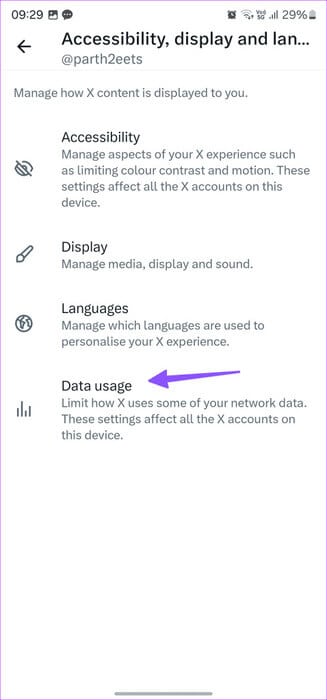
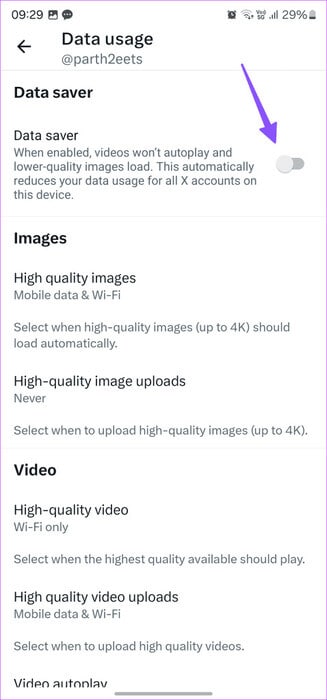
Twitter skrivebord
Trinn 1: Slå på Twitter og klikk Mer fra sidefeltet.
Trinn 2: Utvide Innstillinger og støtte og velg Innstillinger og personvern.
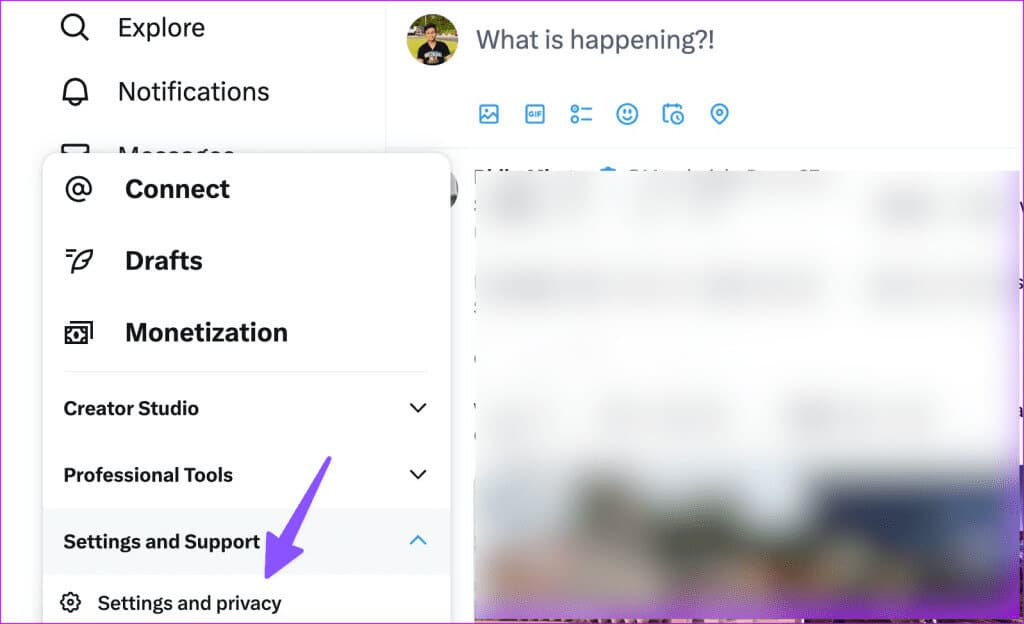
Steg 3: Klikk Tilgjengelighet, visning og språk. Klikk databruk.
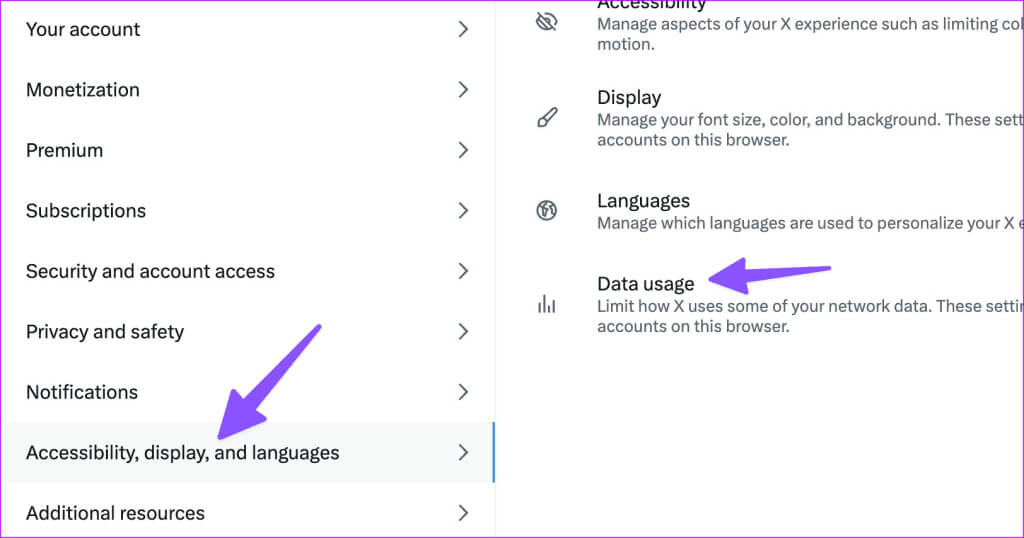
Trinn 4: deaktivere Datasparingsmodus.
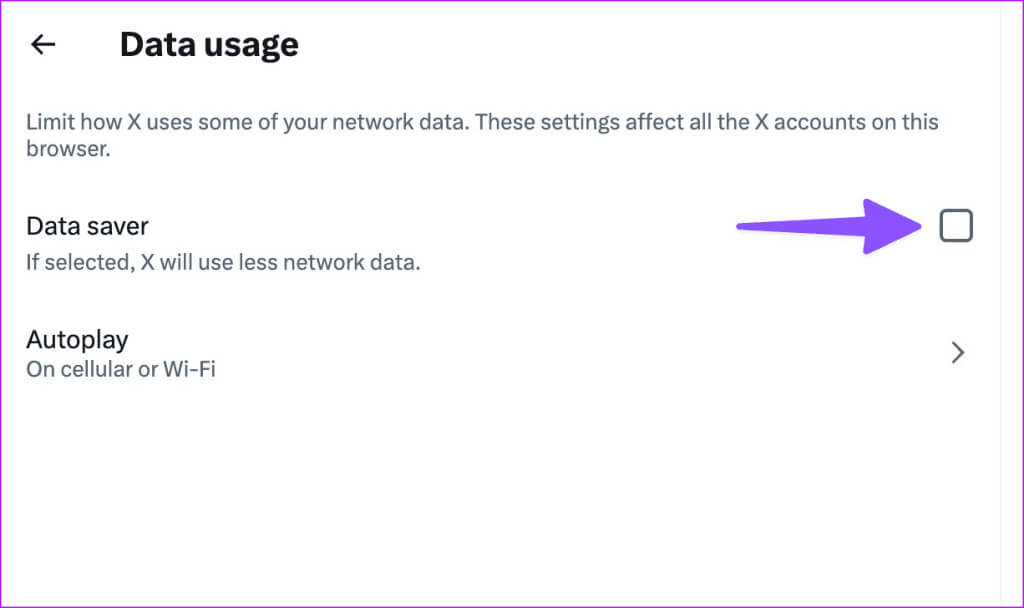
8. Tøm Twitter-bufferen
En korrupt Twitter-cache kan også utløse en "Noe gikk galt, prøv å laste på nytt"-feil i appen. Det er tid forTøm Twitter-cache Og prøv igjen.
Trinn 1: Trykk lenge på Twitter-appikon og velg Liste Søknadsinformasjon (Se trinnene ovenfor).
Trinn 2: Lokaliser "Lagring og cache" og trykk på Tøm cache.
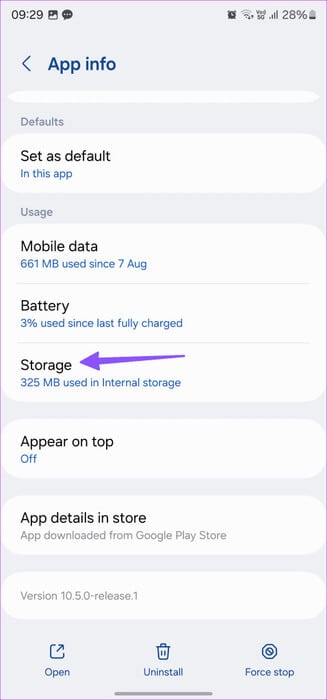
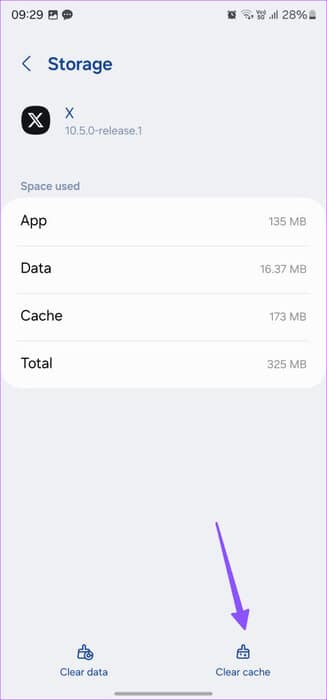
Twitter-skrivebordsbrukere kan bruke trinnene nedenfor for å tømme hurtigbufferen. Vi vil bruke Google Chrome som eksempel her.
Trinn 1: besøk Twitter og klikk klokkeikon i adresselinjen.
Trinn 2: Lokaliser Nettstedsinnstillinger.
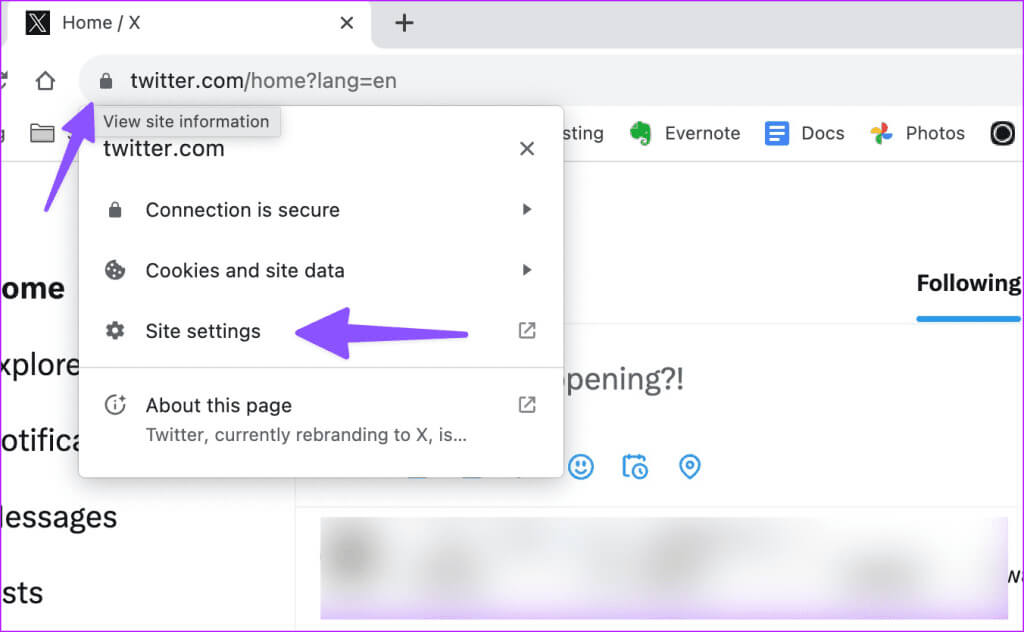
Steg 3: Tøm nettsidedata fra følgende liste.
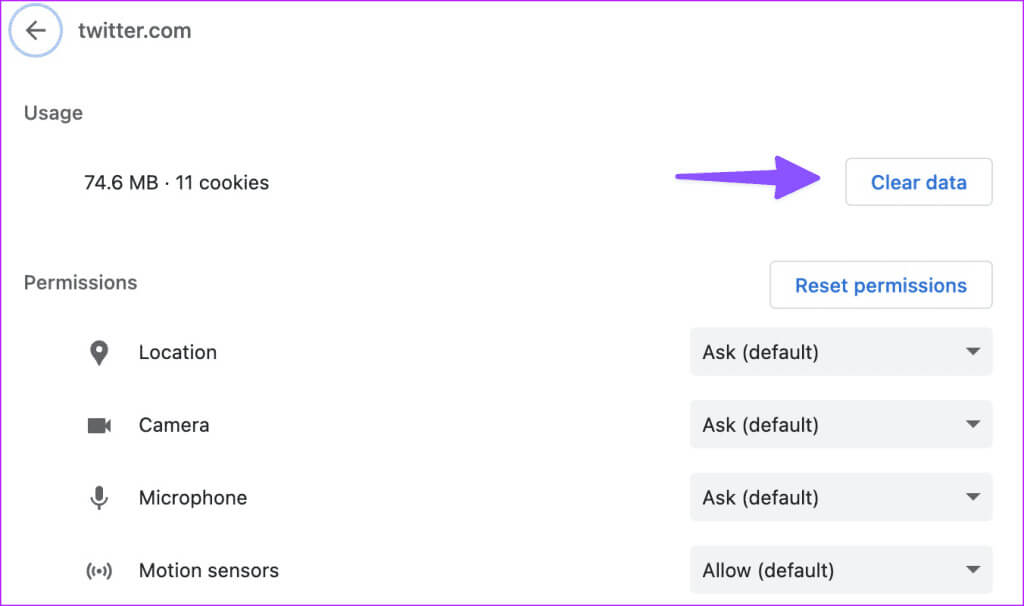
9. Autoriser kontoen på nytt
Når du ikke finner noen av triksene, er det på tide å logge ut av kontoen din og logge på igjen.
Trinn 1: Gå til Twitter-innstillinger (Se trinnene ovenfor).
Trinn 2: Lokaliser kontoen din og åpne Kontoinformasjon.
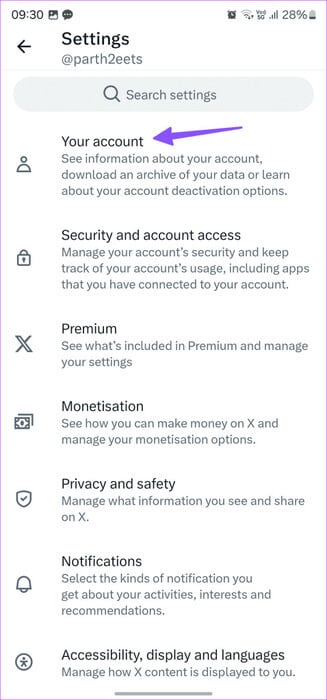
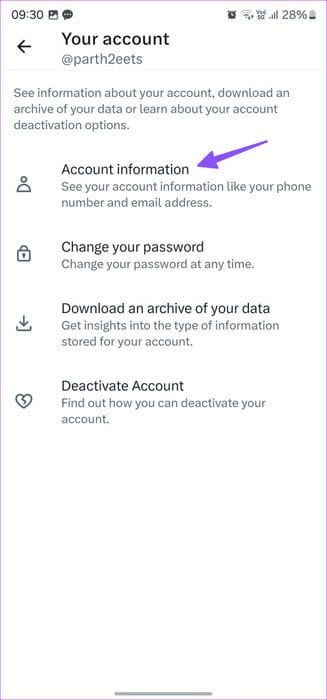
Steg 3: Klikk på Logg ut.
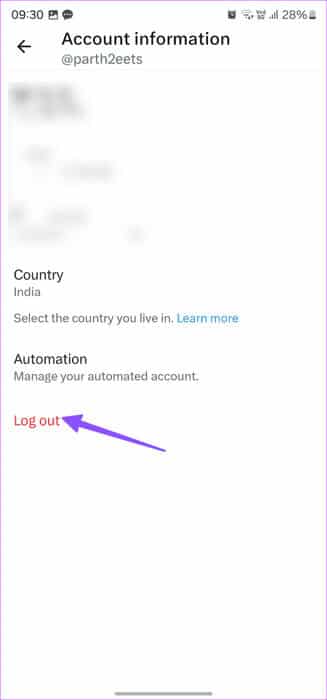
Logg på med Twitter-kontoopplysningene dine, og du er i gang.
10. Bruk en annen nettleser
Opplever du fortsatt meldingen «Beklager, noe gikk galt» på Twitter. Vennligst prøv igjen senere Feil? Du må droppe din nåværende nettleser og bytte til en annen nettleser for å bla gjennom feeden. Du kan bruke Microsoft Edge, Safari eller Firefox for å få tilgang til Twitter-kontoen din.
11. Oppdater Twitter-applikasjoner
Utdatert Twitter-mobilapp kan forårsake problemer som "Noe gikk galt." Prøv å laste på nytt. Du må oppdatere Twitter-apper fra Google Play Store eller App Store.
Gå tilbake til Twitter-feeden din
Twitter viser feil som "Noe gikk galt, men ikke bekymre deg - det er ikke din feil" som kan forvirre deg. Hvilket triks fungerte for deg? Del resultatene dine i kommentarene nedenfor.